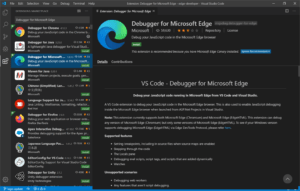Leer coderen met Visual Studio Code
Leren coderen is intimiderend, dus bereid u voor op succes met een tool die voor u is gebouwd. Visual Studio Code is een gratis coderingseditor waarmee u snel kunt beginnen met coderen. Gebruik het om in elke programmeertaal te coderen, zonder van editor te wisselen. Visual Studio Code biedt ondersteuning voor vele talen, waaronder Python, Java, C ++, JavaScript en meer. klaar om te beginnen? Bekijk deze inleidende video’s of bekijk onze coderingspakketten voor Java en Python.
Werk samen en codeer op afstand
Werk op afstand samen met uw docenten of klasgenoten met behulp van de gratis LiveShare-extensie. Bewerk en debug uw code in realtime en gebruik de chat- en belfuncties om vragen te stellen of samen ideeën te bespreken. Of je nu aan een groepsopdracht werkt of een les geeft, je kunt meerdere mensen uitnodigen om samen aan je sessie deel te nemen en te coderen. Bekijk deze tutorial over hoe u LiveShare gaat gebruiken.
Code om te leren
Nieuw bij coderen? Visual Studio Code markeert trefwoorden in uw code in verschillende kleuren, zodat u gemakkelijk coderingspatronen kunt identificeren en sneller kunt leren. U kunt ook profiteren van functies zoals IntelliSense en Peek Definition, die u helpen te begrijpen hoe functies kunnen worden gebruikt en hoe ze zich tot elkaar verhouden.
Herstel fouten terwijl u codeert
Terwijl u codeert, geeft Visual Studio Code u suggesties om coderegels te voltooien en snelle oplossingen voor veelvoorkomende fouten. U kunt ook de debugger in VS Code gebruiken om door elke regel code te lopen en te begrijpen wat er gebeurt. Bekijk handleidingen over het gebruik van de debugger als u codeert in Python, Java en JavaScript / TypeScript / Node.js.
Maak het de jouwe met aangepaste thema’s en kleuren
U kunt het uiterlijk van VS Code wijzigen door uw favoriete lettertypen en pictogrammen te kiezen en uit honderden kleurenthema’s te kiezen. Bekijk deze video over het personaliseren van VS Code.
Vergelijk wijzigingen in uw code
Gebruik de ingebouwde broncontrole om uw werk in de loop van de tijd op te slaan, zodat u geen voortgang verliest. Bekijk een grafische weergave naast elkaar om versies van uw code vanaf verschillende tijdstippen te vergelijken. Bekijk deze korte video over hoe je een side-by-side “diff” kunt krijgen.
Code in notebooks
Als je een project in datawetenschap of datavisualisatie wilt proberen, kun je Jupyter-notebooks binnen VS Code gebruiken. Voer uw code stapsgewijs uit en visualiseer en gebruik uw gegevens, variabelen, grafieken en plots. Bekijk deze tutorial over het werken met Jupyter Notebooks in VS Code.